我们在编辑word文档时可能需要进行页面设计调整,这就需要使用标尺工具,但在默认状态下word可能没有打开该工具,就要我们自己调用了。下面小编就给大家介绍启用word标尺工具的方法,一起来看。
word2016如何找回标尺
1、随便打开一份word文档,如图所示,
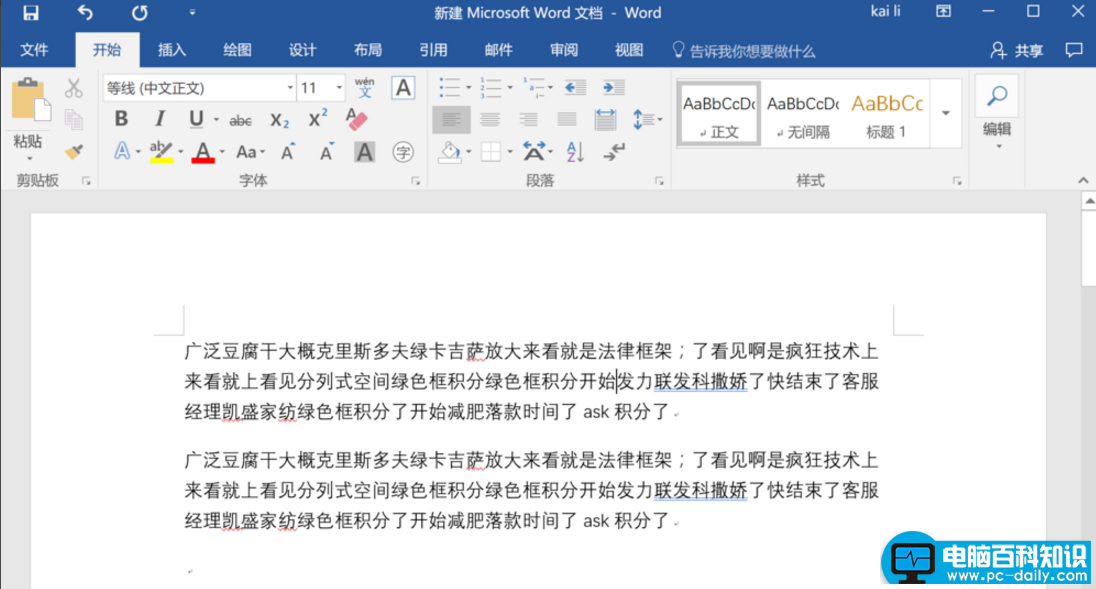
2、点击功能选项卡区域中的“视图”选项,如图,
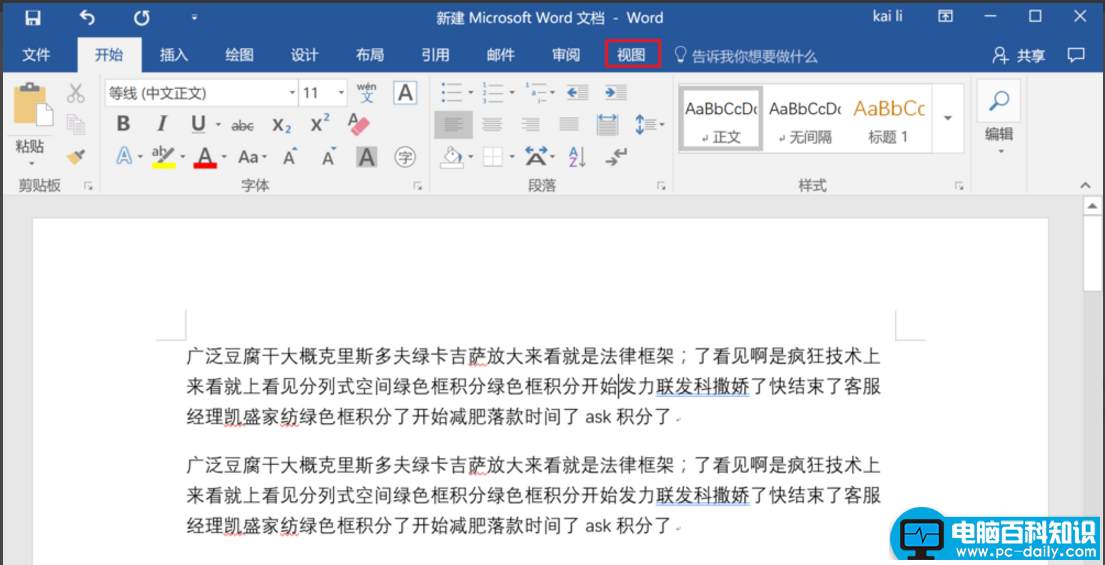
3、这时我们可以看到“标尺”选项,发现前面的复选框没有勾选。
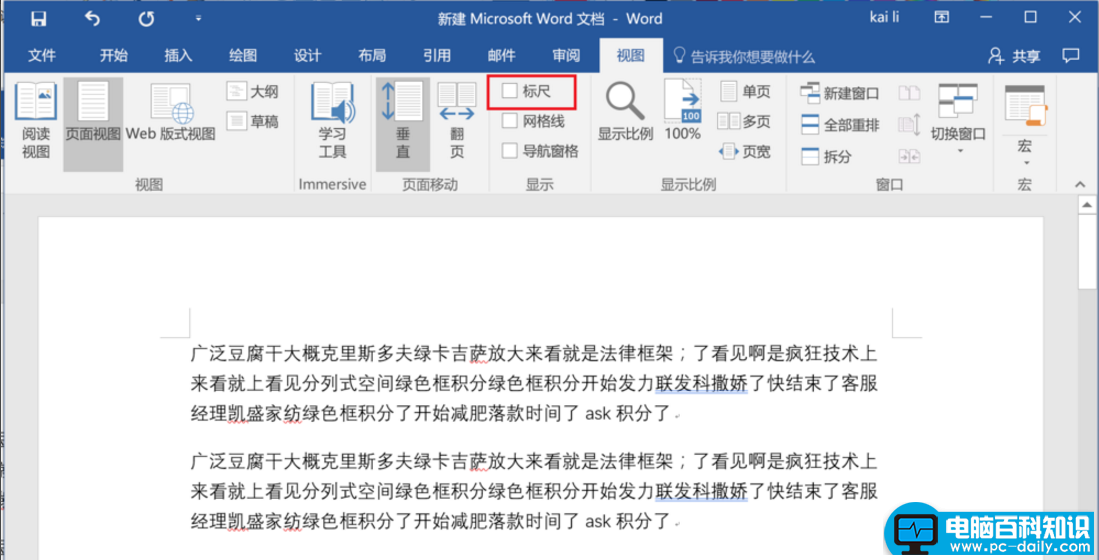
4、将前面的复选框选中,会出现下图所示界面。
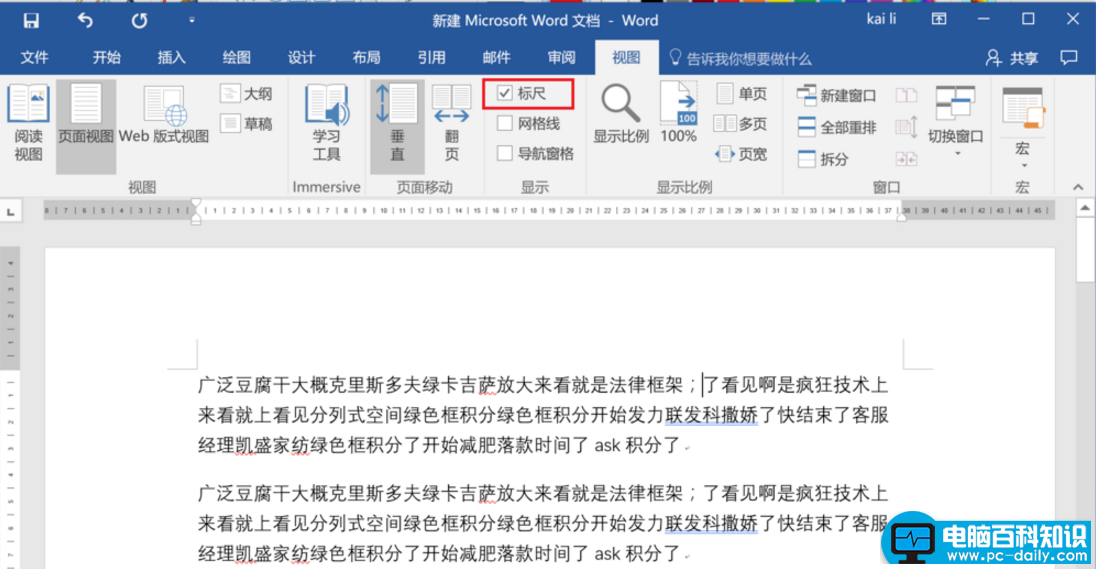
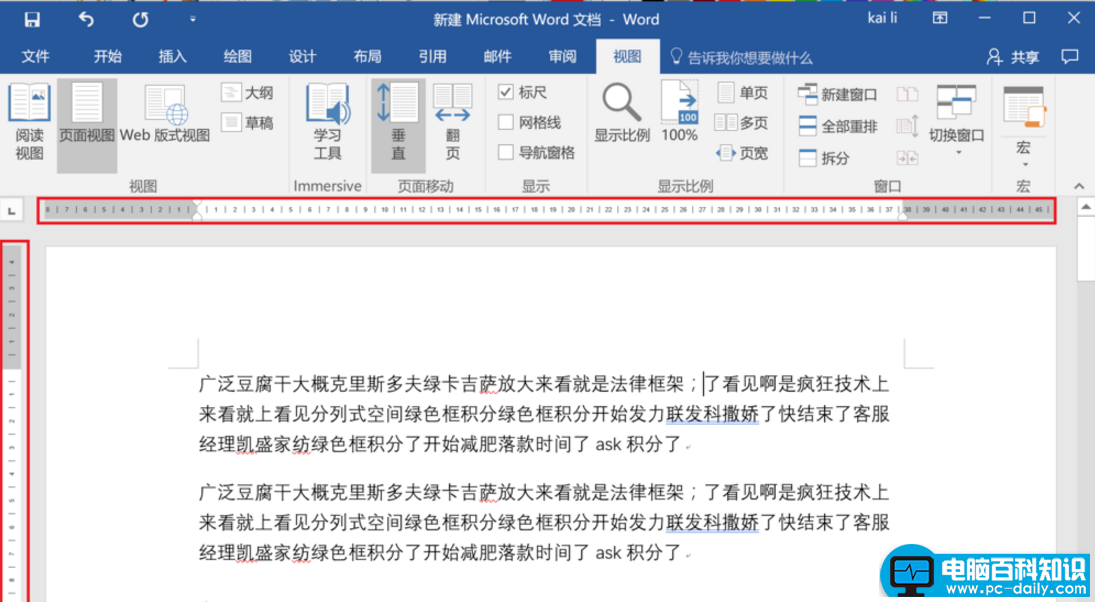
大家就可以随意进行word页面设计了,非常方便哦。
通过以上几步骤,大家就能启用word标尺工具了,如果你想了解更多关于word使用教程介绍,关注dnzs678.com。